今天搬瓦工SS教程网给大家介绍的仍然是关于科学上网方面的教程,Trojan 我们在前面已经给大家介绍过了,相信很多小伙伴对它都有一些了解,而今天的主题是 Trojan-Go,那么 Trojan 和 Trojan-Go 之间到底有什么关系呢?Trojan 和 Trojan-Go 之间的区别又是什么呢?怎么安装 Trojan-go 一键脚本呢?下面我们就来一起看看吧。

Trojan
Trojan 是目前市面上的一款新型的科学上网代理工具,它最大的特点是代理流量和伪装网站共用服务器的 443 端口,可以让代理流量伪装成为正常的网站浏览,从而降低被国内封锁的机率。(更详细的介绍可以参考《最新 Trojan 客户端下载地址(支持各平台)》)
Trojan-Go
Trojan-Go 是在 Trojan 的基础上面经过了更新以及二次开发,优化以及增加了原版 Trojan 的一些功能,如 Trojan-Go 支持多路复用,支持 CDN 流量中转等操作。
Trojan-Go 简单介绍
trojan-go 是使用 Go 语言实现的完整 trojan 代理,和 Trojan 协议以及原版的配置文件格式兼容,支持并且兼容 Trojan-GFW 版本的绝大多数功能,Trojan-Go 的的首要目标是保障传输安全性和隐蔽性。在此前提下,尽可能提升传输性能和易用性,并扩展了更多的实用功能并且具有使用简易、快速部署使用等优点。trojan-go 支持多路复用、路由功能、websocket(CDN中转)、Shadowsocks 混淆二次混淆,多平台,无依赖,性能也很强悍,推荐使用。
Trojan 和 Trojan-Go 的共同点
Trojan-Go 兼容原版 Trojan 的大部分功能,包括但不限于:
- TLS/SSL隧道传输
- 透明代理
- UDP代理
- 对抗 GFW 被动/主动检测的机制
- MySQL 数据库支持
- 流量统计,用户流量配额限制
- 从数据库中的用户列表进行认证
Trojan 和 Trojan-Go 的区别
相比原版 Trojan,Trojan-Go 多出了以下功能:
- 基于多路复用(smux)降低延迟,提升并发性能
- Websocket 传输支持,可实现 CDN 流量中转(基于 WebSocket over TLS / SSL)和对抗 GFW 中间人攻击
- 简易模式,快速部署使用
- Socks5 / HTTP 代理自动适配
- 基于 tproxy 的透明代理(TCP/UDP)
- 多平台和多操作系统支持,无特殊依赖
- 自定义路由模块,可实现国内直连/广告屏蔽等功能
- 自动化 HTTPS 证书申请,从 Let’s Encrypt 自动申请和更新 HTTPS 证书
- TLS 指纹伪造,绕过 GFW 针对 TLS Client Hello 的特征识别
- 基于 gRPC 的 API 支持,支持动态用户管理和流量速度限制等
- 可插拔传输层,可将 TLS 替换为其他协议或明文传输。同时有完整的 Shadowsocks 混淆插件支持
- 支持对人类更友好的 YAML 配置文件格式
Trojan 和 Trojan-Go 客户端区别
在正常情况下 Trojan 和 Trojan-Go 的客户端是通用的,Trojan 的客户端可用于Trojan-Go 的连接。
不过原版 Trojan 并不支持多路复用,以及 CDN 流量中转等,如果需要使用这两个功能,那么就需要搭配专门的 Trojan-Go 客户端进行使用。
Trojan-Go 一键脚本使用说明
trojan-go 一键脚本可运行在 CentOS 7/8、Ubuntu 16/18/20、Debian 8/9/10 等主流系统上,并且支持自定义域名证书(需放置在/root目录下并命名为“trojan-go.pem”和“trojan-go.key”)。
准备工作
在搭建 Trojan-Go 脚本之前,我们需要准备以下工作:
VPS 服务器
要有一台属于自己的 VPS 服务器。
这里本站推荐搬瓦工和 Vultr,这两家的 VPS 是经过国内网友多年来实践与证明后的优质 VPS 提供商。
VPS 购买教程参考:
搬瓦工 VPS 购买教程参考:最新搬瓦工 VPS 注册与购买教程
Vultr 购买教程参考:最新 Vultr VPS 注册与购买教程
如果你所使用的 VPS 运营商开启了防火墙(如:阿里云、腾讯云、google云等默认开启,搬瓦工、hostdare、Vultr默认放行所有端口),请先登录VPS管理后台放行 80 端口和 443 端口,否则可能导致获取证书失败!
域名
另外我们还需要一个属于自己的域名。
可以在国外域名网站购买,比如 NameSilo、GoDaddy 等,支持支付宝付款,买一个最便宜的后缀就可以了。如果在国内网站购买域名,需要实名认证,相对比较繁琐。
域名解析
以上都完成后需要大家进行域名解析,在正常的情况下主机名基本上会使用“www”或者“@”,这样解析后网站的访问形式就是 www.你的域名.com 或者直接就是 你的域名.com,类似于 www.bwgss.org 或者 bwgss.org 这样。但是也不单单局限于“www”或者“@”,也可以使用“bbs”、“wep”、“blog”等多种常见的形式进行操作。
看到这里如果大家觉得自己搭建上网环境比较麻烦推荐大家使用搬瓦工官方出品的 Just My Socks 机场服务,优质 CN2 GIA 线路,国内三网直连,IP被墙自动更换。
SSH 连接工具
另外我们还需要有远程连接 SSH 的工具,基本上大家使用的都是 Windows 系统和 Mac OS X(苹果)系统,在手机端搭建 Shadowsocks / SS 的用户几乎没有,下面是是 Windows 系统和 Mac OS X(苹果)系统远程连接SSH的教程:
Windows 系统
Windows 用户建议使用 Xshell 进行远程连接 VPS 服务器。
Xshell 下载地址:最新免费版 Xshell 和 Xftp 下载地址(中文版永久免费)
Xshell 使用教程:利用 Xshell 远程登录 SSH 连接 VPS 服务器教程
Mac OS X(苹果)系统
Mac OS X(苹果)用户其实不需要下载第三方的远程连接软件,自带的中端就非常好用,本站感觉甚至胜过其它类终端软件,打开终端工具或者按 Command+空格组合键搜索终端后打开,输入以下命令:
ssh root@ip_address -p ssh_port #例如:ssh root@192.168.0.1.22 -p 23456
其中,ip_address 需要替换为 VPS 的 IP 地址,ssh_port 需要替换为 VPS 的 SSH 端口。
回车后,继续输入 VPS 的 SSH 密码即可登录成功,然后输入相应的操作命令进行执行就可以了。
Trojan-Go 一键脚本安装教程
到这一步大家应该都有了自己的 VPS 服务器和域名,也已经成功连接到 SSH,下一步我们就要输入相应的命令进行安装了。
输入以下命令“回车”后,进行安装 Trojan-Go 脚本:
bash <(curl -sL https://s.hijk.art/trojan-go.sh)
回车后将看到下图操作:
1. 安装trojan-go
2. 安装trojan-go+WS
3. 更新trojan-go
4. 卸载trojan-go
————-
5. 启动trojan-go
6. 重启trojan-go
7. 停止trojan-go
————-
8. 查看trojan-go配置
9. 修改trojan-go配置
10. 查看trojan-go日志
————-
0. 退出
如果“回车”后没有出现下图的菜单:
CentOS 系统请输入
yum install -y curl
Ubuntu / Debian系统请输入
sudo apt install -y curl
然后再次运行上面的命令:
如图:
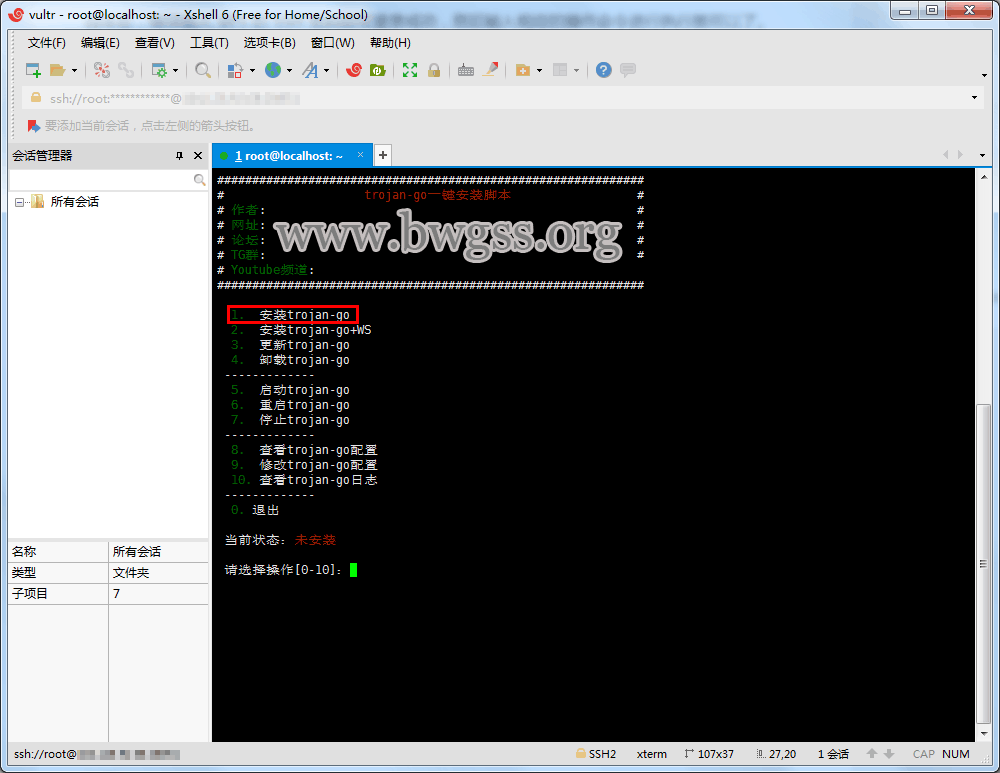
注意:如果你的 VPS 服务器上面有网站运行,请联系运维后再执行此脚本,否则可能导致你的网站无法访问!(不建议大家在生产环境中运行此脚本)
上图中可以看到分别可以安装 trojan-go 和 trojan-go+WS,+WS 版本能使用 CDN 中转,如果你需要 CDN 中转请选择“2”,trojan-go+WS 需要设置 WS 路径。
大家按照自己的需求进行选择,本站测试教程以安装“trojan-go”给大家做个演示,输入数字“1”后回车,然后你会看到以下的提示:
trojan-go 一键脚本,运行之前请确认如下条件已经具备:
1. 一个伪装域名
2. 伪装域名 DNS 解析指向当前服务器 ip(192.168.0.1)
3. 如果/root目录下有 trojan-go.pem 和 trojan-go.key 证书密钥文件,无需理会条件2确认满足按y,按其他退出脚本:
确认好域名已经解析完成或者/root目录下有 trojan-go.pem 和 trojan-go.key 证书密钥文件后输入“y”进行安装。
接下来就是整个的安装过程。
- 在安装过程中,会提示你输入一些信息(按照自己的需要进行输入),也可以直接按“回车”使用默认值。
- 脚本安装过程中请大家耐心等待,可能会出现卡住的现象,如果出现画面卡住,请不要做任何的操作,只要不出现断开 SSH 连接大家只需等待安装即可。
- 如果出现断开 SSH 连接,只需重新输入安装命令,继续安装。
直到脚本安装完成后,会看到以下信息画面,如图:

你会看到 Trojan-Go 配置信息:
- IP
- 域名/主机名(host)
- 端口(port)
- 密码(password)
到目前为止我们的 Trojan-Go 一键脚本已经安装完成。
安装完成后可能 VPS 服务器会自动进行重启(也许不会重启),这个无需理会。
然后打开浏览器输入你的“伪装域名”,如果能够正常打开伪装网站,说明服务端已经配置正确。
Trojan-Go 一键脚本注意事项
1. 如果需要使用 CDN(必须安装 trojan-go+WS 版本才可以)
2. 本站提供的 Trojan-Go 一键脚本默认使用 BBR 加速技术,无需另行安装加速脚本
3. 部署好以后如果想伪装建站请参考《Trojan-Go 伪装搭建网站教程》
4. 刚刚搭建好 trojan-go 不要大量使用流量数据,否则可能会导致 VPS 被限速、VPS 端口被墙,严重者可能会遭到 IP 被墙的风险。
Trojan-Go 客户端下载
Trojan-Go 客户端下载地址请参考《最新 Trojan-Go 客户端下载地址(支持各平台)》
 搬瓦工SS教程
搬瓦工SS教程

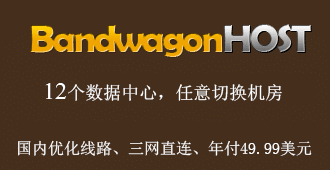



建成后大概多久能够大量使用数据啊?
这个不一定,刚开始还是悠着点使用比较安全
为什么解析不了域名了啊,明明能已经绑定ip而且能ping通的